Linkbar是一款windows系统的快速启动工具,说到快速启动器,其实win7的开始菜单就是一个非常实用的快速启动栏。而这里西西要推荐给大家的这款Linkbar更类似xfce的面板功能,因为你可以在桌面上创建多个Linkbar,这种不会被任何软件遮挡的条状启动栏在快速启动器中效率是最高的。
使用方法:
1、下载后解压存放到非C盘,然后在Linkbar.exe路径下新建多个文件夹,比如bar1、bar2、bar3这样。
2、双击运行Linkbar.exe,首次运行时它会显示【新建 Linkbar】的界面,这时【选择文件夹:】处请指向你刚才创建的文件夹,比如bar1,如此一来,今后添加到第一个linkbar中的数据都会被保存到软件同一路径下的bar1文件夹中,重装系统后也不会丢失。
3、之后你就会在桌面上看到一条空白的横项启动栏了,就像是第二个空白的任务栏一样。
在这个启动栏上右击,选择【偏好设置】,调整其中的设置【屏幕位置】:左侧或者右侧(充分使用宽屏显示器多余的横向面积),【图标大小】默认32,如果你嫌大的话可以改成20左右,【字体位置】:改成不显示文字。
4、通过拖放的方式往Linkbar上添加软件图标吧,添加完毕之后,你还可以按住图标不放,利用拖放调整它们的显示顺序,也就是说你可以使用这种方式把同一类的软件显示在一起。
5、右击选择【锁定Linkbar】,这样它就会固定不动了。
6、如果一条Linkbar不够的话, 右击选择【新建Linkbar】,第二条的linkbar的数据保存到bar2文件夹下,以此类推,千万不要把数据都指定保存在同一个bar1文件夹下哦。

最后你就会看到和软件No1这篇文章截图中一样的效果了,半透明毛玻璃背景+图标和系统可以完美融合,如果你觉得背景色不喜欢的话,设置中调节一下即可。
当你创建多条启动栏后,下次当你双击运行,这个软件就会一次读取多个文件夹下的数据,从而一次把所有启动栏都显示出来。
Linkbar与LaunchBar Commander差别:
1、Linkbar的数据文件夹中只有2样东西,快捷方式和一个文本文件,软件每次都会读取这些快捷方式从而显示到启动栏中,而那个文本文件打开后你会发现它是用来保存图标顺序的,原理简单易懂。
而LaunchBar Commander则是完全不同,所有的东西都保存在一个数据文件中,复杂而强大,在设置界面中你可以灵活的改变图标顺序,还可以通过不勾选来隐藏现在不用的图标,而无需把它删除。
2、更改图标样式。前者:无 | 后者:有
3、单独调节每个图标的大小。前者:无 | 后者:有
4、给快捷方式传输额外的启动命令。前者:无 | 后者:有
5、使用菜单等其他方式而非图标方式展现文件夹。前者:无 | 后者:有
6、自定义快捷键运行添加进启动栏的指定图标。前者:无 | 后者:有
7、添加分隔符或者其他非图标样式的内容。前者:无 | 后者:有
通过以上这些,你会发现后者强大很多,应该选择后者。
其实不然,想要调整到差不多的使用效果,Linkbar是简单易用的代表,只需要简单几步就可以,并且对比中不具备的东西在日常使用时很可能你都用不到。
而LaunchBar Commander的大小图标混排、分隔符区分归类、弹出式菜单、皮肤样式切换、额外启动命令等在一个启动栏可以实现的所有功能,都是基于你对英文的了解程度而定的,因为LaunchBar Commander是全英文界面,设置界面,右键菜单项也都相当复杂,如果一开始你不花费一定时间了解和摸索它的所有功能和设置界面,使用起来肯定是一头雾水,不仅显示会很难看,甚至界面的摆放都可能会是个阻碍,不过当你克服了这些,那么这将是个理想中的快速启动栏。





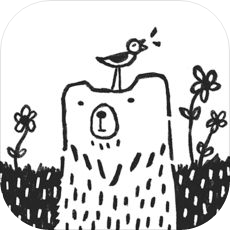

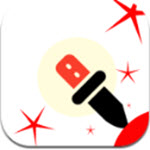















 大小: 760M
大小: 760M

 大小: 166M
大小: 166M 变色龙安装程序Chameleon Install2.2 svn 2246 Win简体中文版
变色龙安装程序Chameleon Install2.2 svn 2246 Win简体中文版  电脑时间校准器1.0绿色版
电脑时间校准器1.0绿色版  360win10升级助手v10.0 官方正式版
360win10升级助手v10.0 官方正式版  UNetbootinv7.00 绿色中文版
UNetbootinv7.00 绿色中文版  tpfancontrol汉化版v101 绿色免费版
tpfancontrol汉化版v101 绿色免费版  windows 7 OEM信息修改(WIN7 OEM DIY)V3.0 绿色版(X86+X64)
windows 7 OEM信息修改(WIN7 OEM DIY)V3.0 绿色版(X86+X64)  directx 11官方最新版
directx 11官方最新版  WINDOWS XP超级终端完整版
WINDOWS XP超级终端完整版  文字转换音频文件人工智能语音合成系统V2.36 绿色永久免费版
文字转换音频文件人工智能语音合成系统V2.36 绿色永久免费版  unidrv.hlp
unidrv.hlp  sndvol32.exe官方免费版
sndvol32.exe官方免费版  AEFSDR(Advanced EFS Data Recovery)v4.2汉化特別版
AEFSDR(Advanced EFS Data Recovery)v4.2汉化特別版  耳机环绕声音效软件 Razer Surroundv2.00.10 免费版
耳机环绕声音效软件 Razer Surroundv2.00.10 免费版  一键隐藏精灵2.6.6 官方免费版
一键隐藏精灵2.6.6 官方免费版  告而广之定时关机v1.0
告而广之定时关机v1.0  技嘉App Center软件B18.0305.1 官方版
技嘉App Center软件B18.0305.1 官方版  EDiary(电子日记本)V2.53中文特别版
EDiary(电子日记本)V2.53中文特别版  沙发电视精灵电脑版v2.2.1 官方正式版
沙发电视精灵电脑版v2.2.1 官方正式版